Hirdetés
Mit csinálsz, ha létrehozott egy új Windows szoftvert - bármit a egyszerű diagnosztikai eszköz 13 Windows diagnosztikai eszköz a számítógép egészségének ellenőrzéséreEzekkel a számítógépes diagnosztikai eszközökkel futtathatja a számítógép állapotfelmérését és kijavíthatja a problémákat. Egyesek kifejezetten támogatják a Windows 10 diagnosztikáját. Olvass tovább a összetett PC videojáték 5 ingyenes játékfejlesztő szoftver, amely lehetővé teszi a saját játékok készítésétAz ingyenes játékfejlesztő szoftver nagyszerű módja a videojátékok készítésének megkezdésének. Összeállítottuk a piac legjobb játékszoftvereit. Olvass tovább - és meg akarja osztani a világgal? Nos, akkor tömörítheti a fájlokat egyetlen ZIP fájlba, és terjesztheti azokat.
Vagy Ön is kedves lehet, és létrehozhat telepítő EXE-t.
Ebben a bejegyzésben három különféle módszerrel foglalkozunk: önkicsomagoló csomaggal, egy egyszerű telepítővel a beépített IExpress használatával és fejlett telepítővel a testreszabható Inno Setup segítségével.
Gyors módszer: A 7-Zip használata
Valószínűleg már használja a 7-Zip fájlt mindenféle archív fájl kibontása Fájlok kibontása a ZIP, RAR, 7z és más általános archívumokbólTalálkoztál valaha egy .rar fájllal, és azon tűnődött, hogyan lehet azt megnyitni? Szerencsére a ZIP fájlok és más tömörített archívumok kezelése egyszerű a megfelelő eszközökkel. Itt van, amit tudnod kell. Olvass tovább , és valószínűleg már tudta, hogy a 7-Zip archív fájlokat hozhat létre, de tudta, hogy felhasználhatja egy EXE fájl létrehozására is, amely telepítőként működik?
Ezt hívják egy SFX archívum („Önkicsomagoló”), és úgy működik, hogy az összes végfájlt tömöríti, majd beilleszt egy speciális EXE fájlt az archívumba, amely tudja, hogyan kell mindent kibontani. Más szavakkal, a címzett kibonthatja az SFX archívumot (amely maga EXE fájlként jelenik meg), még akkor is, ha nincs megfelelő szoftverük, ami megtörténhet a 7Z, RAR, TAR és ZIP formátumokkal.
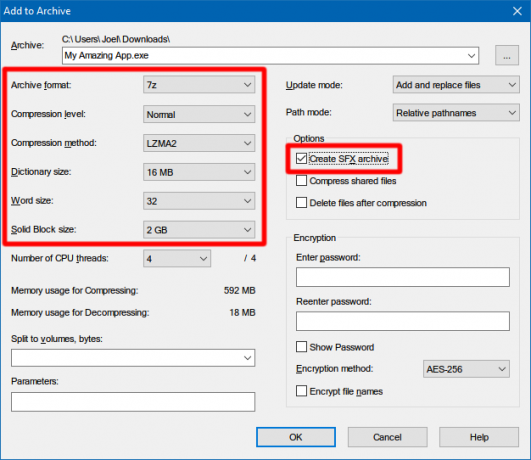
Hogyan hozhat létre saját SFX-archívumot a 7-Zip segítségével:
- Készítse el az összes fájlt és könyvtárat egyetlen fő könyvtárban, és nevezze el a könyvtárat, amit csak akar.
- Kattintson a jobb gombbal a könyvtárra, és válassza a lehetőséget 7-Zip> Hozzáadás az archívumhoz…
- Alatt Opciók, engedélyezze Hozzon létre SFX archívumot és válassza ki a következő beállításokat ...
> Archívum formátuma: 7z
> Tömörítési szint: Normál
> Tömörítési módszer: LZMA2
> Szótár mérete: 16 MB
> Szó mérete: 32
> Szilárd blokkméret: 2 GB - kettyenés rendben. Kész!
Vegye figyelembe, hogy az SFX archívumok nem valódi telepítőfájlok. Nem helyezik el a kibontott fájlokat egy kijelölt célkönyvtárba. Nem módosítják a Windows Registry-t. Nem hoznak létre telepítési naplókat, és nem jelennek meg „telepített szoftverként” az Eltávolítás alkalmazásban. Szó szerint archív fájlok, amelyek EXE fájlokba vannak öltözve.
Letöltés — 7-Zip (Ingyenes)
Egyszerű módszer: Az IExpress használata
Az IExpress egy olyan segédprogram, amely a Windows verziókhoz, a Windows XP-től kezdve kezdődik. A segédprogramhoz egy előtérbeli grafikus felület (IExpress varázsló) tartozik, de telepítőfájlokat is készíthet kézzel írott önkioldó irányelv (SED) fájlokkal. Javasoljuk a varázslót.
A fenti 7-Ziphez hasonlóan ez a módszer önkivonó archívumot hoz létre, de két fő különbséggel: az egyik a végfelhasználó folytatja egy többoldalas telepítővarázslón keresztül, és a kettő segítségével a végfelhasználó megadhatja azt a célkönyvtárat, ahova az eszköz kibontja fájlokat.
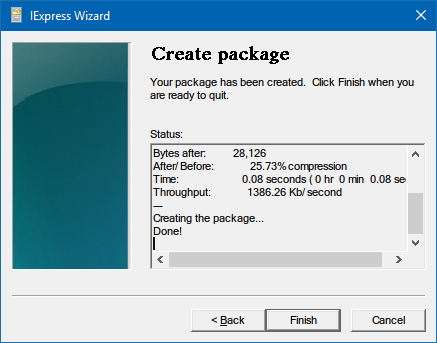
Hogyan hozhat létre saját telepítő EXE-et az IExpress használatával:
- Nyissa meg a Futtatás parancsot (Windows billentyű + R) és típusa iexpress.exe az IExpress varázsló elindításához.
- választ Hozzon létre új önkivonási irányelv fájlt és kattintson a gombra Következő.
- választ Csak fájlok kibontása és kattintson a gombra Következő.
- A csomag címe esetén az alkalmazás neve biztonságos választás.
- A megerősítés kéréséhez válassza a lehetőséget Nincs gyors üzenet vagy Azonnali felhasználó a. Mindkét szempontból nem számít. A végfelhasználó érdekében az egyik mindig biztonságos választás.
- A licencszerződéshez, Megjeleníti a licencet ha azt akarja, hogy a végfelhasználó elfogadjon valamilyen Végfelhasználói licencszerződést (EULA). Ha nem, akkor jó választani Ne jelenjen meg licenc.
- Kattintson a fájlok hozzáadására, amelyeket telepíteni szeretne hozzáad, keresse meg a fájlok helyét, és mindegyiket kiválassza.
- Folytassa az IExpress varázslón, és válassza ki a kívánt lehetőségeket Show Window és Kész üzenet utasításokat.
- Kattintson a csomag nevére Böngészés, keresse meg azt a helyet, ahol a telepítő EXE-t létrehozni szeretné, és adjon nevet. Ezt a EXE fájlt fogja terjeszteni a végfelhasználóknak. kettyenés Következő.
- Végül válassza ki Mentsd el az önkivonási irányelv (SED) fájlt ha később módosított telepítőt akar létrehozni, például amikor javította a szoftvert, és szüksége van egy frissített telepítőre. Ha kiválasztja Ne ments meg!, akkor a teljes folyamatot a nulláról kell lefuttatnia.
- A Csomag létrehozása oldalon kattintson a gombra Következő. Várjon. Kész!
Ne feledje, hogy az IExpress-nek van néhány furcsa kérdése és problémája. Nem engedélyezi az üres könyvtárak beillesztését. Ha a telepítésnek vannak alkönyvtárai, akkor az alkönyvtárakat nem veszi figyelembe. Ha több azonos nevű fájl van, még külön könyvtárakban is, akkor a telepítő létrehozása meghiúsul.
Ezen különbségek miatt javasoljuk az alábbi módszer alkalmazását.
Ajánlott módszer: Az Inno Setup használata
Az Inno Setup egy nyílt forráskódú segédprogram Mi az a nyílt forráskódú szoftver? [MakeUseOf magyarázat]A "nyílt forráskódú kifejezés" olyan kifejezés, amelyet manapság sokat dobtak el. Lehet, hogy tudod, hogy bizonyos dolgok nyílt forráskódúak, például a Linux és az Android, de tudod, mit jelent ez? Mi nyitott ... Olvass tovább ez 1997 óta aktív fejlesztésben van. Ez részben az InstallShield Express alparányra adott válaszul jött létre. Azóta válik a telepítők alkotójává azok számára, akik nem törődnek a szabadalmaztatott lehetőségek feltárásával.
Legfontosabb vonzereje a rugalmasság. Az Inno Setup az ISS kiterjesztésű szkriptfájlokat („Inno Setup Script”) használja a különféle aspektusainak testreszabásához telepítő: mely fájlok kerülnek beépítésre, hol történik a telepítés, hivatkozások létrehozása, stb. Az ISS fájlok az INI fájlokhoz hasonló formázást használnak, és az Inno telepítővarázslóval állíthatók elő.
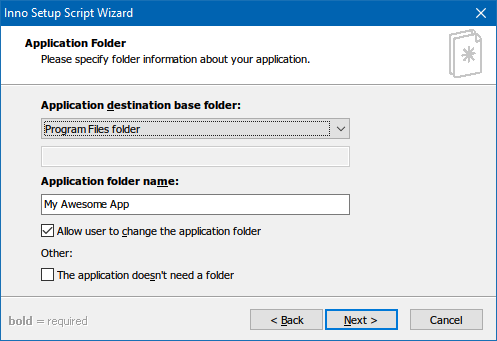
Hogyan hozhat létre saját telepítőt az Inno Setup segítségével:
- Indítsa el az Inno Setup Compiler alkalmazást.
- Az üdvözlő promptban válassza a lehetőséget Hozzon létre egy új szkriptfájlt a Script Wizard segítségével.
- Írja be az alkalmazás nevét és az alkalmazás verzióját. Opcionálisan felveheti az Application Publisher és az Application Webhely adatait. kettyenés Következő.
- Válaszd ki a A cél alapmappája, amely alapértelmezés szerint a Program Files. Írjon be egy Az alkalmazás mappa neve, amely annak a fő könyvtárnak a neve, ahová a telepítő fájlok kerülnek. kettyenés Következő.
- mert Az alkalmazás fő futtatható fájlja, keresse meg és válassza ki a fő EXE fájlt, amely elindítja az alkalmazást. Ha nem telepít alkalmazást, engedélyezze Az alkalmazásnak nincs fő futtatható fájlja. Ezután adjon hozzá fájlokat és mappákat a telepítéshez a Fájlok hozzáadása… és Mappák hozzáadása ... gombokat. kettyenés Következő.
- Az Alkalmazás-parancsikonok oldalon hagyja meg az alapértelmezett értékeket, vagy módosítsa azokat, hogy megfeleljenek a beállításoknak. Mindegyikük magától értetődő. kettyenés Következő.
- Az Alkalmazásdokumentáció lapon mutathat legfeljebb három TXT fájlt, amelyek a végfelhasználó telepítési folyamatában megjelennek. Ezek tipikusan LICENSE.TXT, INSTALL.TXT és README.TXT, de bármilyen lehetnek, amit csak akarsz. kettyenés Következő.
- A Nyelvek beállítása lapon tartsa meg angol de nyugodtan adjon hozzá annyi más nyelvet, amennyit csak akar. kettyenés Következő.
- Az A fordítóbeállítások oldalon testreszabhatja a telepítő EXE fájlt:
> Egyéni fordító kimeneti mappa ahova a kapott telepítő EXE fájl kerül.
> A fordító kimeneti alapneve erre hívják az EXE fájlt. Az alapértelmezett beállítás: setup.exe.
> Custom Setup ikonfájl az az ikon, amelyet a telepítő EXE fájlhoz fog használni. Ennek ICO fájlnak kell lennie, amelyet megtehetsz letölthető vagy konvertálható a PNG-ből Bármely ikon testreszabása a Windows 10 rendszerbenÍgy változtathatja meg az ikonokat a Windows 10 rendszeren, beleértve a programparancsokat, mappákat, fájltípusokat és még sok minden mást. Olvass tovább . - Beállítási jelszó megvédi a jogosulatlan felhasználókat a telepítő használatától. Hagyja üresen ezt a funkciót.
- kettyenés Befejez. Amikor a rendszer felkéri az új szkript lefordítására, kattintson a gombra Igen. Amikor a program kéri a szkript mentését, válassza a lehetőséget Nem ha ez egy egyszeri telepítõ fájl, vagy válassza a Igen ha később módosítani vagy frissíteni tervezi. Kész!
Letöltés — Inno Setup (Ingyenes)
Melyik módszer az Ön számára?
Ha a szoftver rendkívül egyszerű, vagy ha csak korlátozott számú ember számára terjeszti, akkor használja a 7-Zip módszert. Ez könnyű, gyors és szinte semmiféle műszaki hozzáértést nem igényel.
Ha a szoftver kissé egyszerű, és valódi telepítővarázslót kíván bemutatni a végfelhasználók számára, akkor használja az IExpress módszert.
Ha a szoftver összetett, és nagyon sok műszaki tapasztalattal rendelkezik az övé alatt, akkor használja az Inno Setup módszert. Ez a legrugalmasabb, legerősebb és nem szenved az IExpress-t sújtó problémáktól.
Melyik módszert fogja használni? Van-e más módszer, amelyet kihagytunk? Tudassa velünk az alábbi megjegyzésekben!
Kép jóváírása: sdecoret, DaGa5 a Shutterstock.com webhelyen keresztül
Joel Lee B.S. számítástechnikában és több mint hat éves szakmai írói tapasztalat. A MakeUseOf főszerkesztője.

